Strategy ONE
Einführung in Geodienst-Visualisierungen mit Markierungen
Sie können Standorte als Markierungen in einer Geodienst-Visualisierung anzeigen.
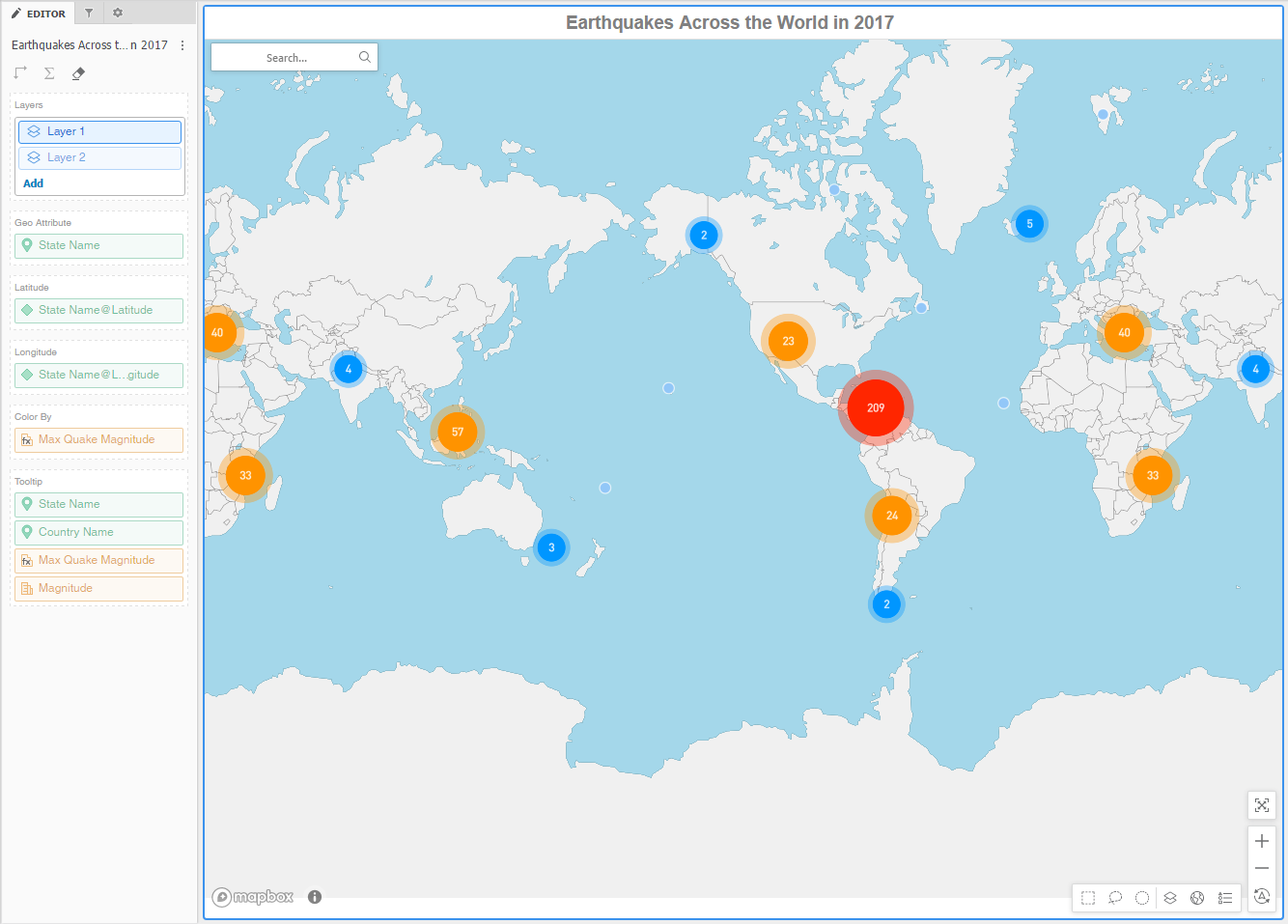
Zeigen Sie einzelne Einzelhandelsstandorte mit Markierungen an. Bewegen Sie den Mauszeiger über eine Markierung, um zusätzliche Informationen für die entsprechende Filiale anzuzeigen.
Sie können Markierungen als statische Bildmarkierungen oder Spaltenmarkierungen anzeigen:
- Bildmarkierungen sind Bilder fester Größe, die Standorte auf einer Karte markieren. Sie können Bildmarkierungen einfärben oder sie durch andere Bilder basierend auf Metrikwerten ersetzen.
- Linienmarkierungen bieten zwei visuelle Hinweise, die Ihnen bei der Analyse von Daten helfen, die auf einer Karte angezeigt werden: Größe und Farbe. Sie können die Größe der Spaltenmarkierungen basierend auf dem Wert einer Metrik festlegen. Ersteller mit großen Metrikwerten werden größer angezeigt. Markierungen mit kleinen Metrikwerten werden kleiner angezeigt.
In einer Geodienst-Visualisierung mit Markierungen können Sie die folgenden Aufgaben ausführen:
- Farbmarkierungen nach Attributelementen oder Metrikwerten.
- Zeigen Sie verschiedene Typen von Karten an, z. B. Topographie- oder Satellitkarten.
- Clustermarkierungen in einem Kreis, wenn eine große Anzahl von Kartenmarkierungen im gleichen Bereich angezeigt wird. Sie können in den Bereich heranzoomen und einzelne Kartenmarkierungen anzeigen, indem Sie auf einen Cluster klicken.
- Zeigen Sie zusätzliche Informationen für Standorte an, indem Sie Tooltips hinzufügen. Sie können Tooltips anzeigen, indem Sie die Maus über Kartenmarkierungen bewegen.
Weitere Themen
Auflösen von Unterschieden in Ortsnamen
Einführung in Geodienst-Visualisierungen
Erstellt eine Geodienst-Visualisierung mit Markierungen
Hinzufügen, Neuanordnen, Umbenennen und Entfernen von Kartenebenen
